如何解决CAD打开图纸不完整的问题?
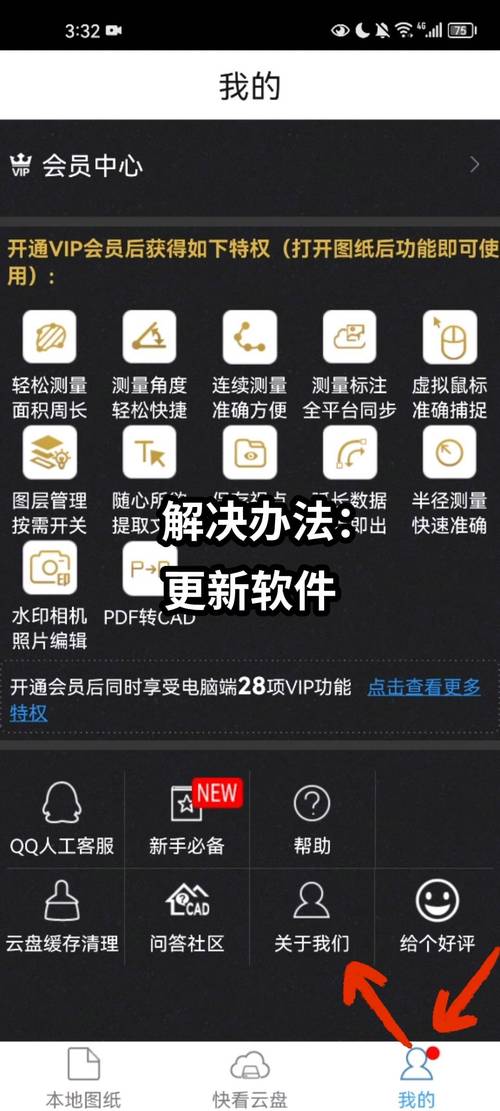
本文概述:在使用CAD软件打开图纸时,有时会遇到图纸显示不完整的问题。本文将详细分析可能的原因,并提供一些有效的解决方案,以帮助用户成功解决这一问题,确保图纸能够完整正确地显示。
在工作中,我们经常需要使用CAD软件来查看和编辑各种工程设计图纸。然而,有时候当我们尝试打开某些图纸文件时,却遇到了图纸显示不完整的情况。这不仅影响我们的工作效率,还可能导致严重的设计错误。因此,了解如何解决这个问题显得尤为重要。首先,我们需要考虑软件版本的兼容性问题。不同版本的CAD软件可能对图纸有不同的支持。当使用较新版本的软件打开由旧版本创建的图纸时,可能会出现不兼容的问题。因此,我们建议尽量使用与图纸创建时相同版本的CAD软件进行操作。如果这不可行,可以尝试更新软件至最新版本,或使用第三方软件转换图纸格式以提高兼容性。其次,还有可能是由于图纸文件损坏引起的。在下载或传输过程中,图纸文件可能会因为网络或者存储设备的故障而损坏。这种情况下,使用CAD软件自带的修复工具是一项不错的选择。通常,在CAD软件中可以通过“修复”命令对图纸进行自动检查和修复。此外,保持定期备份图纸文件在这种情况下也能大显身手,通过恢复原始未损坏的图纸文件来解决问题。另一种可能的原因是图纸中的外部参照存在问题。外部参照是指引用其他文件中的元素到当前绘图环境中。这些参照可能由于路径改变或文件丢失而无法正确加载,从而导致图纸显示不完整。在CAD软件中,检查并更新外部参照路径是一个解决方法。确保所有外部文件都在正确的位置,并且路径设置正确。此外,我们还应检查电脑的硬件配置是否能够满足CAD软件的运行要求。图纸显示不完整有时可能是因为计算机资源不足,如内存或显卡性能达不到要求。为保证正常使用,建议检查计算机配置并根据需求进行升级。同时,关闭不必要的程序和进程以释放更多的系统资源,以便CAD软件能够更好地运行。在图纸显示问题中,有时图层控制也是一个值得关注的因素。在CAD中,每个图纸都是由多个图层组成的,这些图层分别代表不同的设计元素。如果打开图纸后发现内容缺失,检查图层是否处于隐藏状态或已被锁定是很有必要的。通过图层管理功能,可以轻松调整图层的可见性和锁定状态,从而使图纸完整显示。最后,如果上述方法均未能解决问题,不妨联系创建图纸的作者或团队,询问是不是有特殊的设置或插件导致显示问题。有时,一些图纸可能依赖于特定的插件或应用程序才能完整显示。如果是这种情况,安装相关插件或应用程序可能会解决问题。通过以上步骤,我们可以逐步排查并解决CAD打开图纸时显示不完整的问题。无论是图纸文件不兼容、损坏、外部参照问题,还是硬件配置或图层控制设置错误,当我们仔细分析并逐步实施解决方案后,基本上可以确保图纸能够完整地显示出来,从而避免因信息不完整而导致的设计错误,提高工作效率和准确性。希望这些建议能够帮助到您在使用CAD软件过程中顺利进行图纸查看和编辑。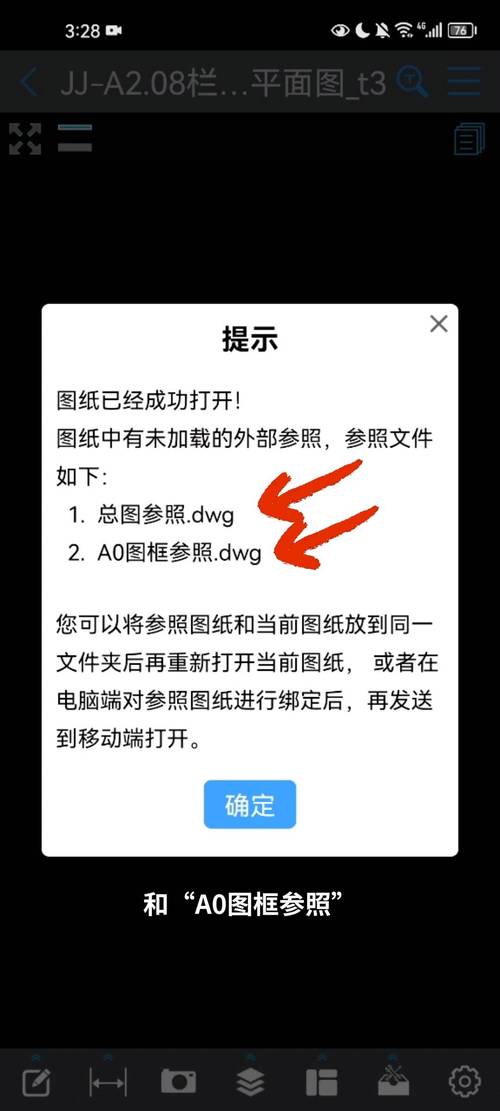
BIM技术是未来的趋势,学习、了解掌握更多BIM前言技术是大势所趋,欢迎更多BIMer加入BIM中文网大家庭(http://www.wanbim.com),一起共同探讨学习BIM技术,了解BIM应用!
相关培训